Heim >häufiges Problem >So ändern Sie den virtuellen Speicher des Win7-Systems
So ändern Sie den virtuellen Speicher des Win7-Systems
- PHPznach vorne
- 2023-07-08 14:17:221866Durchsuche
Wenn das Gerät „Nicht genügend Speicher“ meldet, entscheiden sich viele Menschen dafür, Speichermodule hinzuzufügen. Darüber hinaus haben Benutzer auch die Möglichkeit, den virtuellen Speicher des Computers zu ändern, um den laufenden Speicher zu vergrößern! Allerdings versteht nicht jeder Benutzer, wie man den virtuellen Speicher ändert. Wie ändere ich den virtuellen Speicher des Win7-Systems? Der folgende Herausgeber teilt Ihnen die spezifischen Methoden mit.
So ändern Sie den virtuellen Speicher des Win7-Systems
Öffnen Sie das Gerät, klicken Sie auf „Startmenü“, klicken Sie mit der rechten Maustaste auf „Computer“, wählen Sie „Eigenschaften“;
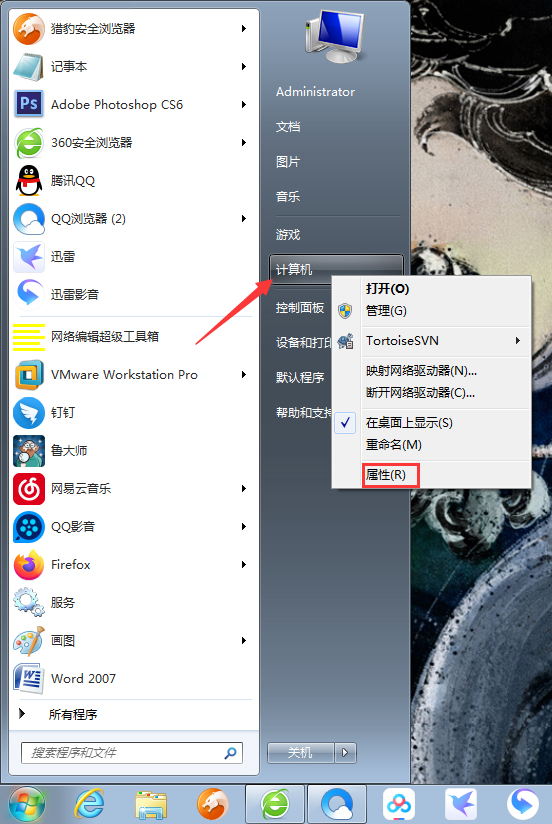
Suchen Sie das neue Fenster „Erweitertes System“. Einstellungen“ und öffnen Sie es;
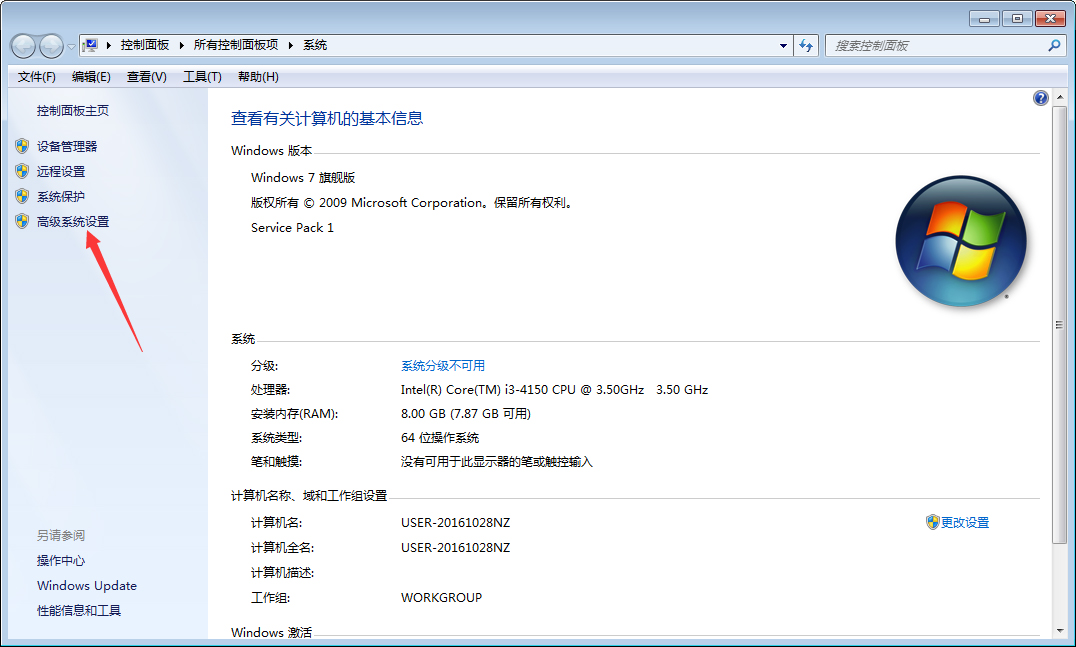
Wenn das Fenster mit den Systemeigenschaften angezeigt wird, suchen Sie die Leistung in der Spalte „Erweitert“ und klicken Sie dann auf die Schaltfläche „Einstellungen“;
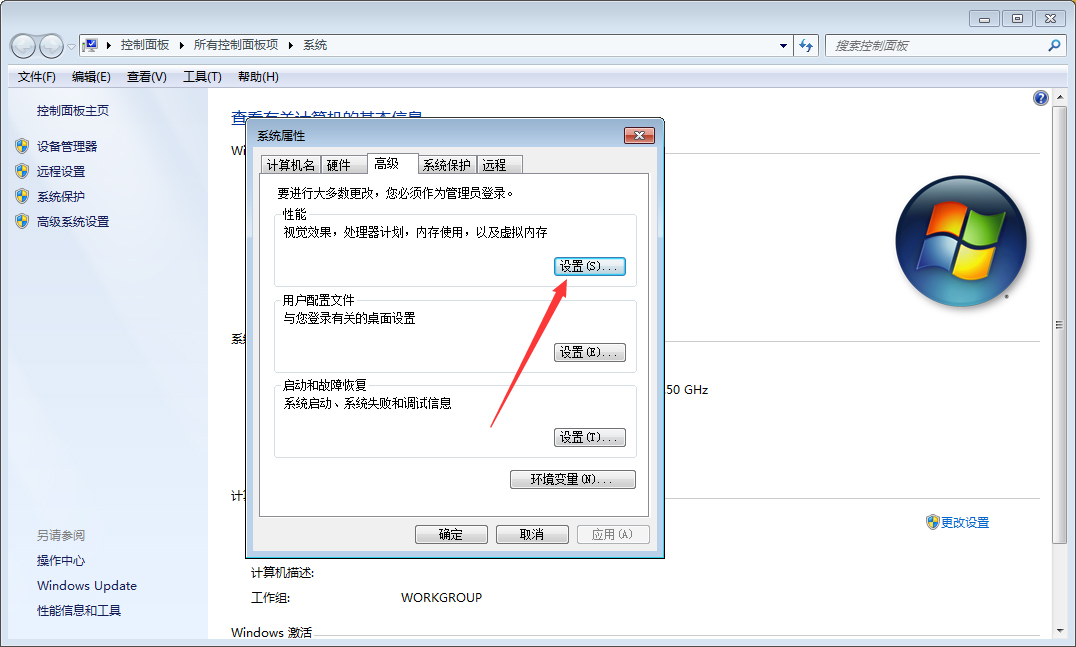
Als nächstes auf der Seite „Erweitert“. , im Fenster „Leistungsoptionen“ finden Sie die Schaltfläche zum Ändern des virtuellen Speichers.
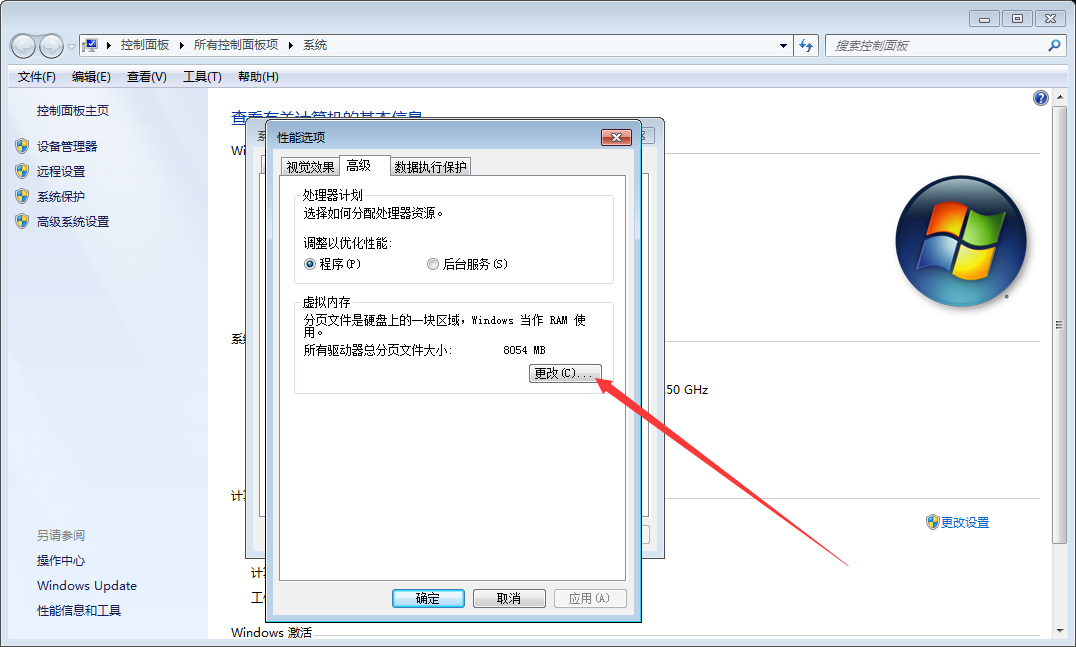
Nachdem Sie auf die Schaltfläche geklickt haben, wählen Sie „Größe der Auslagerungsdatei für alle Laufwerke automatisch verwalten“ und klicken Sie dann auf die Schaltfläche „OK“.
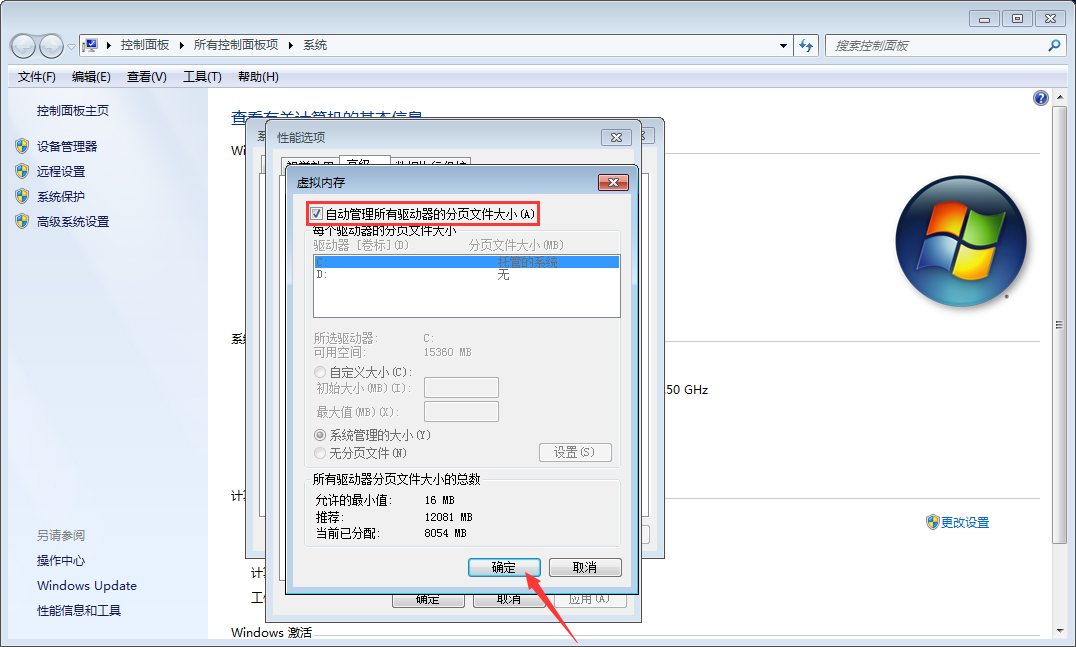
Das obige ist der detaillierte Inhalt vonSo ändern Sie den virtuellen Speicher des Win7-Systems. Für weitere Informationen folgen Sie bitte anderen verwandten Artikeln auf der PHP chinesischen Website!

